Durch das Scannen von QR-Codes in Ihren Fotoalben auf iPhone und Android können Sie wertvolle Momente speichern und teilen. In der detaillierten Anleitung erfahren Sie, wie es richtig geht!
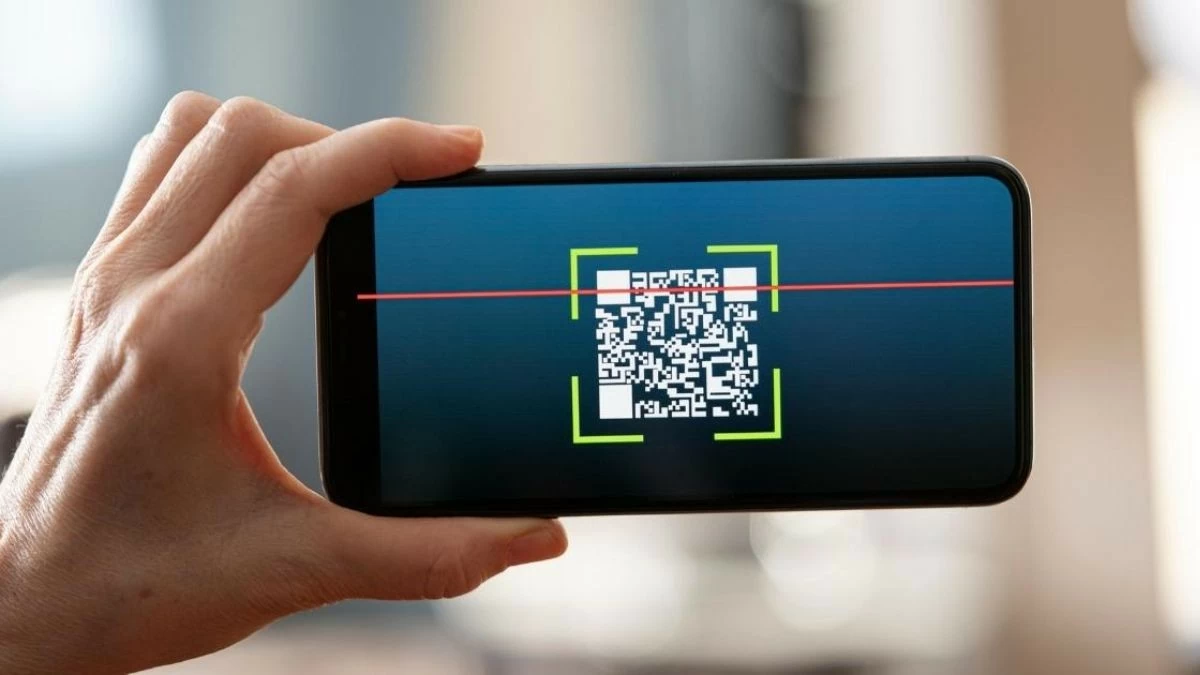 |
Das Scannen von QR-Codes aus Fotoalben auf iPhones und Android-Smartphones ist eine tolle Möglichkeit, wichtige Erinnerungen und Erinnerungen aus dem Alltag zu speichern und zu teilen. Dank dieser Funktion können Sie mit nur einem Fingertipp schnell auf Inhalte wie Videos , Audiodateien, Webseiten oder soziale Netzwerke zugreifen.
Anleitung zum einfachen Scannen von QR-Codes in iPhone-Fotoalben.
Das Scannen von QR-Codes auf dem Smartphone-Bildschirm ist für moderne Techniknutzer eine vertraute Funktion. So lassen sich Informationen einfach abrufen, ohne den Code direkt von außen scannen zu müssen. Im Folgenden finden Sie die Schritte zum Scannen eines QR-Codes auf einem iPhone-Bildschirm.
Anleitung zum Scannen von QR-Codes in Fotoalben unter iOS 15
Mit den Funktionen „Live-Text“ und „Visuelle Suche“ auf iPhones mit iOS 15 und neueren Versionen ist das Scannen von QR-Codes aus Fotoalben einfacher denn je. Nachfolgend finden Sie eine detaillierte Anleitung:
Schritt 1: Öffnen Sie zunächst die Kamera- oder Fotos- App und greifen Sie auf Ihre Fotobibliothek zu.
Schritt 2: Klicken Sie auf das Textsymbol in der oberen rechten Ecke des Bildes.
Schritt 3: Klicken Sie auf den QR-Code im gescannten Bild, um den entsprechenden Website-Link zu öffnen.
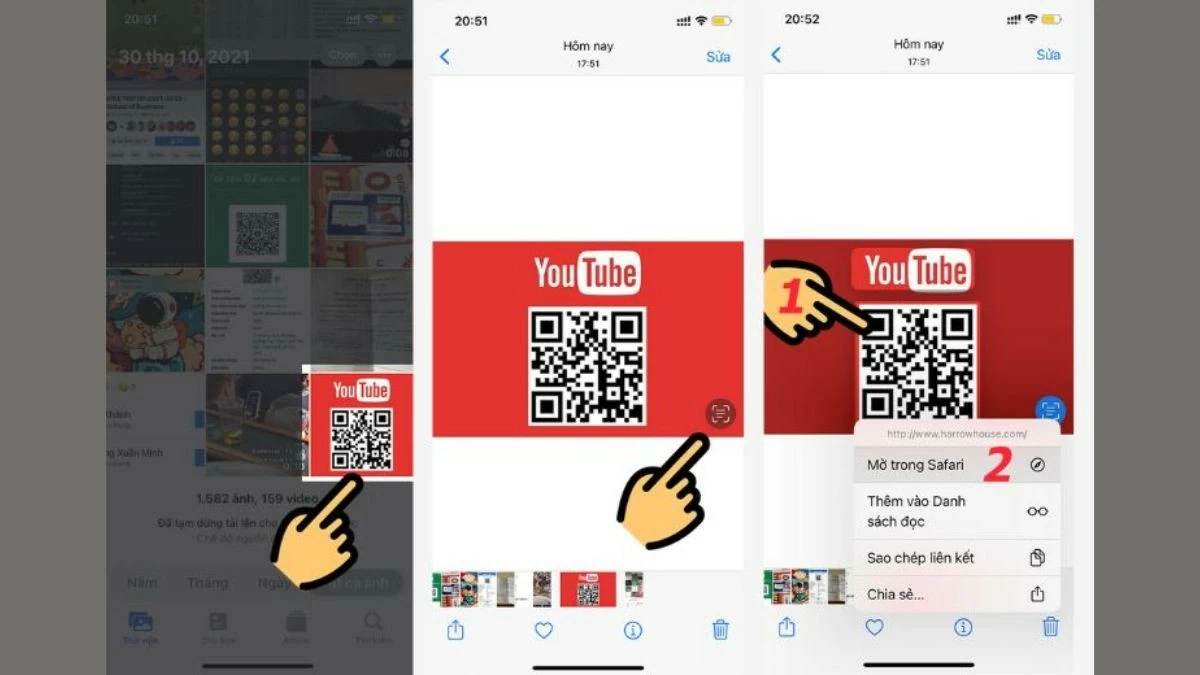 |
Anleitung zum Scannen von QR-Codes in iPhone-Fotoalben mit Google Lens
iPhone-Nutzer, egal ob mit einer älteren oder neueren Version des Betriebssystems, können QR-Codes in ihren Fotoalben ganz einfach mit Google Lens scannen. So scannen Sie mit Google Lens Codes und erhalten schnell Zugriff auf Informationen:
Schritt 1: Öffnen Sie die Google App. Falls Sie sie noch nicht installiert haben, laden Sie sie aus dem App Store herunter.
Schritt 2: Tippen Sie als Nächstes auf das Google Lens-Symbol . Wählen Sie dann „Zulassen“, um die Berechtigung zur Nutzung der Kamera und zum Zugriff auf Ihre Bildbibliothek zu erteilen.
Schritt 3: Wählen Sie in Ihrer Galerie ein Bild mit einem QR-Code aus, um den QR-Code auf Ihrem Telefonbildschirm zu scannen.
Schritt 4: Nachdem Google Lens das Bild gescannt hat, erscheint (sofern verfügbar) ein Link. Klicken Sie einfach auf den Link, um das Bild aufzurufen.
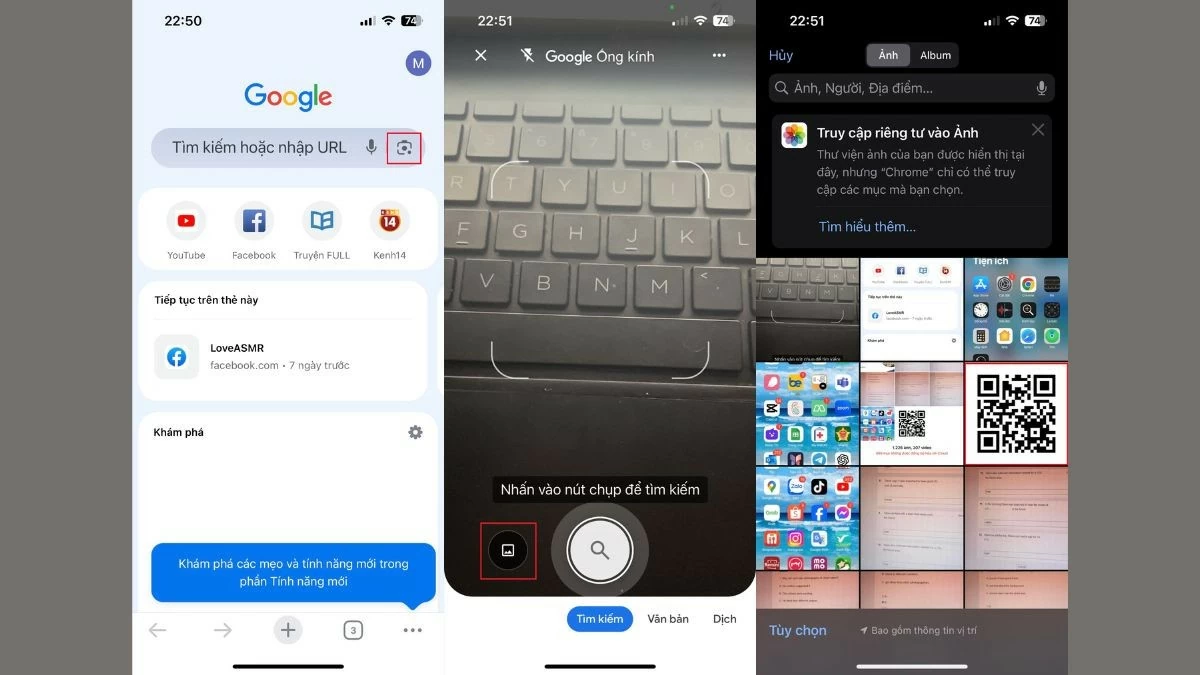 |
Anleitung zum Scannen von QR-Codes in Android-Fotoalben
Viele Android-Smartphones, beispielsweise von Samsung und Oppo, haben Google Lens in ihre Kamera-App integriert. Dadurch können Sie einfach auf Links zugreifen, indem Sie QR-Codes aus Ihren Fotoalben scannen. Die einzelnen Schritte sind wie folgt:
Schritt 1: Öffnen Sie die Kamera-App oder greifen Sie auf die Fotobibliothek zu.
Schritt 2: Wählen Sie das Bild aus, das den QR-Code enthält.
Schritt 3: Tippen Sie auf das Google Lens-Symbol in der oberen rechten Ecke des Bildschirms.
Schritt 4 : Wählen Sie abschließend den Link aus, der nach dem Scannen des QR-Codes durch Google Lens erscheint.
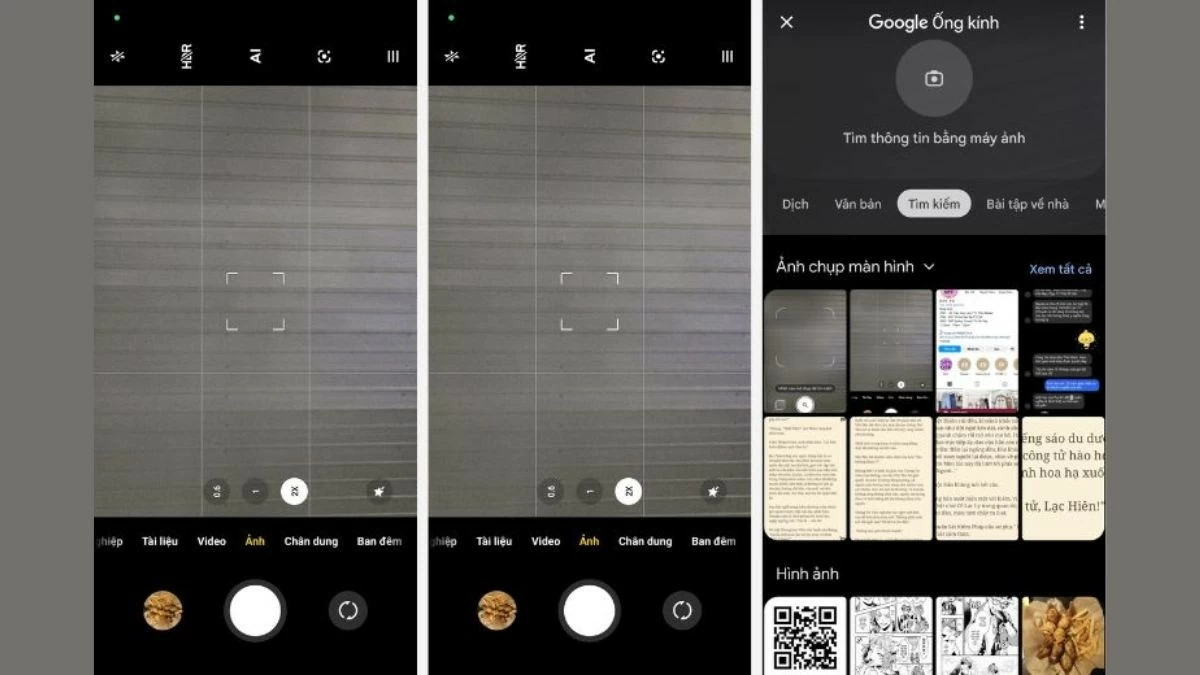 |
Der obige Artikel enthielt detaillierte Informationen zum einfachen Scannen von QR-Codes in Fotoalben auf iPhone und Android. Mit dieser Anleitung können Sie hoffentlich QR-Codes einfach und effektiv scannen und so schnell und bequem auf Links und Inhalte zugreifen.
Quelle: https://baoquocte.vn/quet-ma-qr-trong-album-anh-บน-iphone-android-sieu-don-gian-281362.html







![[Foto] Premierminister Pham Minh Chinh leitet eine Sitzung zur wirtschaftlichen Entwicklung des Privatsektors.](/_next/image?url=https%3A%2F%2Fvphoto.vietnam.vn%2Fthumb%2F1200x675%2Fvietnam%2Fresource%2FIMAGE%2F2025%2F12%2F20%2F1766237501876_thiet-ke-chua-co-ten-40-png.webp&w=3840&q=75)


































































































Kommentar (0)